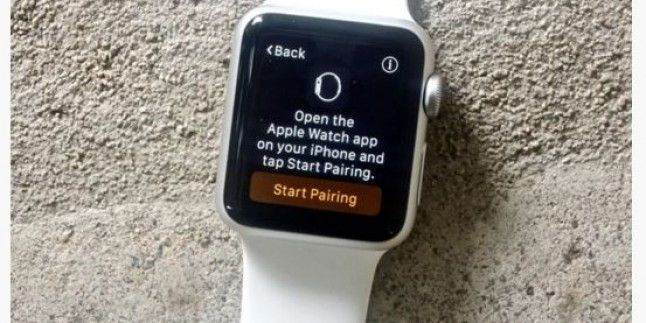
Merhaba. Bu yazımızda Apple Watch kullanıcıları için Apple Watch iPhone’la nasıl eşleştirilir detaylı olarak anlatacağız.
Apple Watch iPhone’la nasıl eşleştirilir?
Eşleştirme sürecine başlayın
Apple Watch‘u açın ve kullanım dilini seçin. Saatiniz size iPhone’unuzdan “companion iOS” uygulamasını açmanızı söyleyecek. İşleminize devam etmek için “Eşleştirmeye başla” seçeneğini tıklayın.
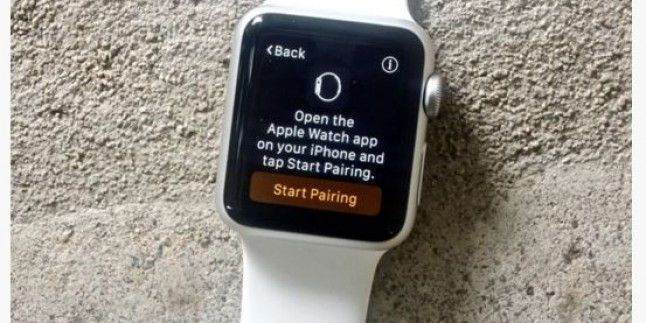
Saatinizi iPhone’unuzla eşleştirin
iPhone’unuzun kamerası açılacak ve saatinizin ekranını telefonunuzun kadrajına getirmeniz istenecek. Birkaç saniye sonra iPhone’unuz Apple Watch’unuzu tanıyacak ve eşleşme başlayacak.
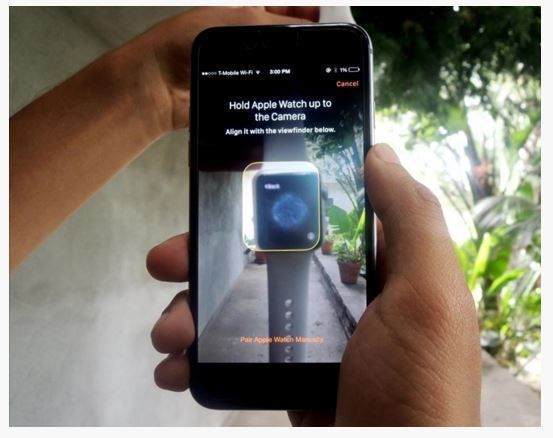
Tercihleriniz & Güvenlik ayarlarınızı kurun
iPhone’unuzda saatiniz için kullanım tercihlerini oluşturabilir, sözleşme ve şartları kabul edebilir, Apple ID ve şifrenizi girebilir ve Lokasyon hizmetleri ve Siri’ye bağlanmayı deneyebilirsiniz.
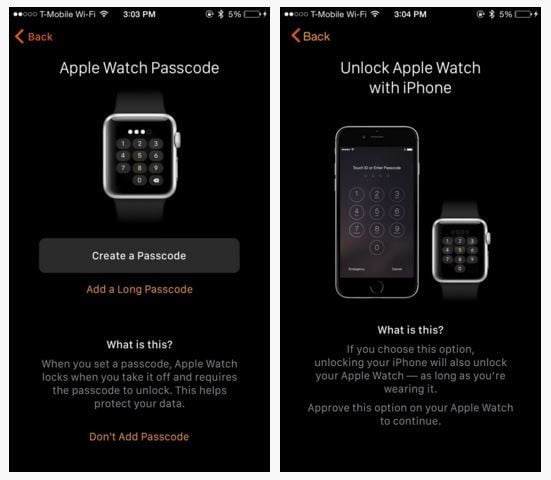
Saatinizin kilitsiz kalması için de bir şifre ekleyebilirsiniz.
Uygulamaları kurun
Son olarak, istediğiniz uygulamaları kurmaya başlayın. Bu işlemle iPhone’unuzda bulunan ve saatinize uyumlu tüm uygulamalar yüklenecektir. Kaç uygulama kullandığınıza bağlı olarak işleminiz birkaç dakika sürebilir.
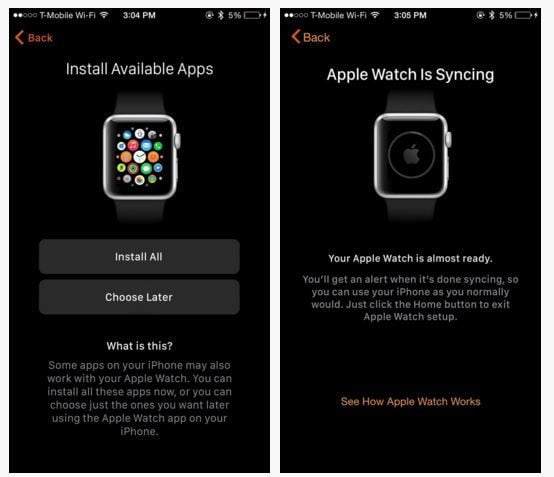
Senkronize işlemini bitirdikten sonra artık saatinizi kullanmaya başlayabilirsiniz. Apple Watch uygulamasıyla tasarımı değiştirebilir, uyarıları kapatabilir, parlaklık ve yazı ayarlarıyla oynayabilirsiniz.
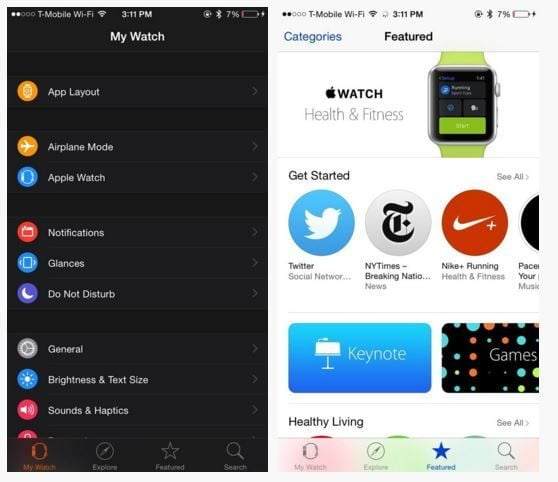
Cihazlarınızı manuel olarak eşleştirin
Yukarda anlattığımız metodu uygulayamazsanız, iOS cihazınızı ve Apple Watch’unuzu manuel olarak da eşleştirebilirsiniz.
Saatinizde cihazınızın adını gösteren “Info (bilgi)” butonuna basın. Daha sonra iPhone’unuzda saatinizle eşleşen cihazınızın adını tıklayın. 6 haneli bir kod karşınıza çıkacak, bu kodu iPhone’unuza girmeniz gerekiyor. Kodu girdikten sonra saatinizin kurulumunu yapmaya başlayabilirsiniz.